The Beginning
品牌型号:thinkpad E480
系统版本:window10
软件版本:null
在新安装完win10正式版系统后,感觉电脑屏幕亮度太大,给人一种非常刺眼的感觉,很容易引起眼睛的疲劳,严重影响到工作的状态。可是win10屏幕亮度怎么调呢,接下来给大家来解决这个问题,具体操作如下:
方法一:
1、在Windows10系统桌面,右键点击桌左下角的开始按钮,在弹出菜单中选择“设置”菜单项。

2、这时可以打开Windows10的设置窗口,在窗口中点击“系统”图标。
3、在打开的系统设置窗口中,左侧点击“显示”菜单项,右侧窗口中也可以通过拖动滑块来调整显示器的亮度。
方法二:
1.电脑屏幕亮度快捷键一般需要配合键盘上的Fn键使用。
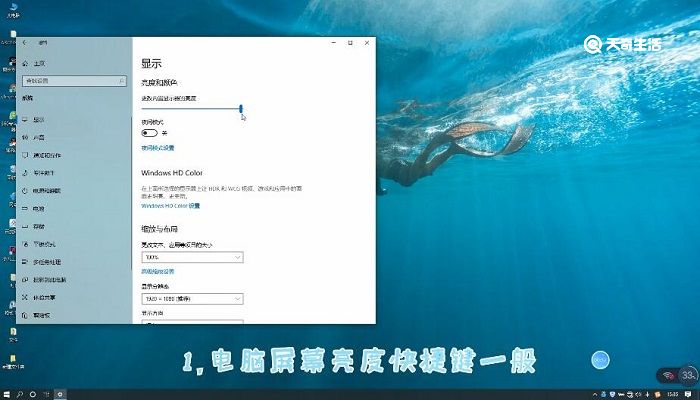
2.按下Fn键,然后按下键盘上的增加亮度或者降低亮度的按键即可。
3.按下按键后,屏幕一般会以进度条的方式展现电脑的屏幕亮度情况。
以上就是win10调节电脑屏幕亮度的三种方法了,希望能够帮助到大家,赶紧给你眼睛设置舒适的亮度吧。
温馨提示:如果是台式机,就需要通过显示器上面的按键来调整,不同的显示器设置方法不一样,需要查看说明书。
THE END





